Applicazioni per tagliare video
Hai ripreso la festa di un tuo amico con lo smartphone ma hai dimenticato di interrompere la registrazione in tempo utile, per cui ora nel video finale ti sei ritrovato con tante scene superflue che adesso vorresti rimuovere? Non ti preoccupare, posso darti una mano io. Mi chiedi come? Semplice: indicandoti quelle che a parer mio rappresentano alcune tra le migliori applicazioni per tagliare video del momento.
Sia su Android che su iOS/iPadOS, infatti, sono disponibili diversi strumenti grazie ai quali è possibile editare i filmati registrati in una manciata di tap. Si tratta di soluzioni abbastanza semplici da adoperare, nella maggior parte dei casi totalmente gratuite e, ti dirò di più, in grado di restituire risultati finali degni di un vero professionista. Non mi credi? Allora provale subito e vedrai che poi mi darai ragione.
Suggerisco, dunque, di non perdere ulteriori minuti preziosi, di mettere al bando le ciance e di iniziare immediatamente a concentrarti sulla lettura di questo mio tutorial. Sono sicuro che, alla fine, potrai dirti ben felice e soddisfatto dei risultati ottenuti.
Indice
- Applicazioni per tagliare video gratis
- App per tagliare video storie Instagram
- App per tagliare video YouTube
- Applicazioni per tagliare video su PC
Applicazioni per tagliare video gratis
Se stai cercando delle applicazioni per tagliare video gratis, le migliori soluzioni alle quali a parer mio puoi rivolgerti sono quelle che trovi qui sotto. Sono disponibili sia per Android che per iOS/iPadOS.
Adobe Premiere Rush (Android/iOS/iPadOS)
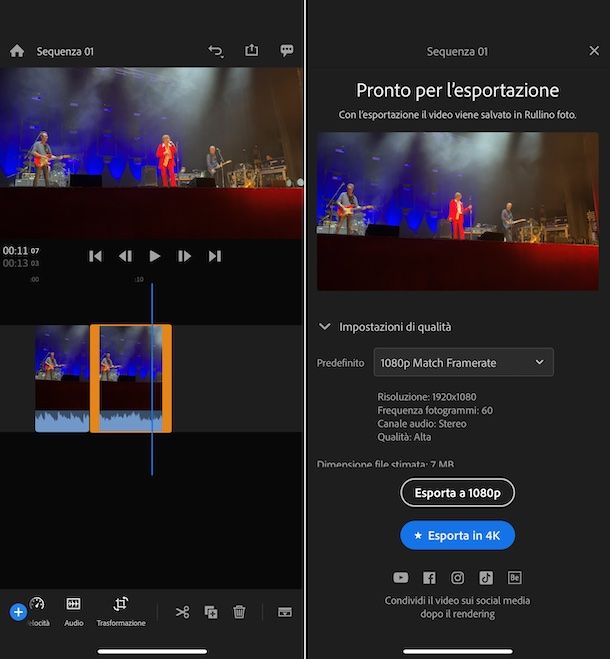
La prima tra le applicazioni per tagliare video che ti suggerisco di prendere in considerazione è Adobe Premiere Rush. Si tratta della controparte per dispositivi mobili del celebre Adobe Premiere Pro per computer. Consente di creare e modificare video, tagliandoli, aggiungendovi musiche di sottofondo, scritte, effetti di transizione ecc. Il risultato finale restituito è altamente professionale.
L’app è disponibile sia per Android che per iOS/iPadOS ed è gratis. L’unica cosa da tenere presente è che consente di effettuare esportazioni a una risoluzione massima di 1080p, limitazione che può essere aggirata sottoscrivendo un abbonamento a pagamento (con costi a partire da 5,49 euro/mese) che consente di sbloccare anche altre feature extra.
Per scaricare e installare Adobe Premiere Rush sul tuo dispositivo, procedi nel seguente modo: se stai usando Android, visita la relativa sezione del Play Store e premi sul bottone Installa (se stai usando un dispositivo su cui non c’è il Play Store, puoi scaricare l’app da store alternativi); se stai usando iOS/iPadOS, accedi alla relativa sezione dell’App Store, premi sul bottone Ottieni, quindi su quello Installa e autorizza il download tramite Face ID, Touch ID o password dell’ID Apple.
Successivamente, avvia l’app, selezionando la relativa icona aggiunta alla home screen del dispositivo, dopodiché effettua l’accesso con l’ID Adobe, premendo sul pulsante corrispondente e fornendo i dati richiesti. Se non possiedi ancora un account, registrati al momento premendo compilando l’apposito modulo oppure effettua il login con un account Google, Apple o Facebook.
Ad accesso avvenuto, segui il breve tutorial introduttivo proposto, concedi i permessi eventualmente richiesti, indica la posizione da cui prelevare il tuo video (se non compare automaticamente la schermata apposita, richiamala tu premendo sul bottone Crea nuovo progetto), seleziona il relativo file, digita il nome che vuoi assegnare al progetto nel campo Nome progetto, premi sul pulsante con la ruota d’ingranaggio adiacente per regolare il formato di visualizzazione e fai tap sul bottone Crea.
Una volta visualizzato l’editor dell’app, sposta l’indicatore che trovi sul tracciato del filmato in basso in corrispondenza del punto da tagliare e premi sul pulsante con le forbici collocato a fondo schermata per dividere il filmato, dunque seleziona la porzione di riferimento e premi sul pulsante con la pattumiera che si trova in basso per sbarazzartene. Ripeti questi passaggi per ciascuna parte del video da rimuovere.
A modifiche ultimate, esporta il video di output premendo sull’icona della condivisione (quella con il quadrato e la freccia) in alto a destra, espandendo il menu Impostazioni di qualità e selezionando la qualità finale che preferisci e facendo tap sul pulsante Esporta. A procedura ultimata, il filmato verrà salvato automaticamente nella galleria del dispositivo.
KineMaster (Android/iOS/iPadOS)
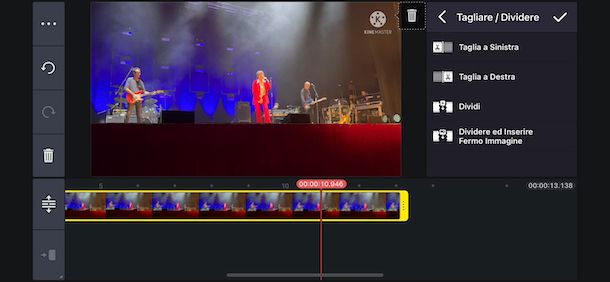
Quando si parla di applicazioni per tagliare video è d’obbligo segnalare KineMaster. Si tratta di una soluzione disponibile sia per Android che per iOS/iPadOS tra le più complete e versatili in circolazione. Permette di editare i filmati in vari modi, quindi non solo tagliandoli, ma anche aggiungendo titoli, musiche di sottofondo ecc. Consente altresì di creare montaggi con foto e filmati partendo da modelli preimpostati. È gratis, ma applica un watermark ai video che può essere rimosso solo tramite acquisti in-app (a partire da 2,29 euro) che consentono di sbloccare anche altre funzioni aggiuntive.
Per usare KineMaster, scarica e installa l’app sul tuo dispositivo dalla relativa sezione del Play Store di Android o della relativa sezione dell’App Store di iOS/iPadOS, quindi avviala e, una volta visualizzata la schermata principale, segui il breve tutorial introduttivo proposto, premi sul tasto Crea nuovo, digita il nome che vuoi assegnare al progetto, definisci le proporzioni e gli altri dettagli e fai tap sulla dicitura Prossimo.
A questo punto, premi il pulsante Galleria che trovi a destra e scegli il filmato presente nella galleria del tuo dispositivo sul quale andare ad agire, dopodiché seleziona quest’ultimo sulla timeline in basso, sposta il cursore nel punto in cui intendi effettuare il taglio e sfiora il pulsante Tagliare / Dividere comparso nel menu a destra.
Mediante l’ulteriore menu che a questo punto ti viene mostrato, scegli se effettuare il taglio a sinistra, a destra, se eseguire una divisione oppure se dividere il video e inserire un fermo immagine e salva i cambiamenti apportati facendo tap sul segno di spunta in alto a destra. Ripeti questi passaggi per ciascuna parte del video su cui desideri intervenire.
In conclusione, rimuovi le eventuali parti di video eccedenti selezionandole e premendo sul pulsante con la pattumiera che si trova a sinistra e salva il risultato finale nella galleria del dispositivo premendo sul segno di spunta in alto a destra, sfiorando l’icona della condivisione (quella con il quadrato e la freccia) che trovi in cima alla schermata, definendo risoluzione, frequenza di aggiornamento e qualità e facendo tap sul tasto Salva come Video. È stato facile, vero?
iMovie (iOS/iPadOS)
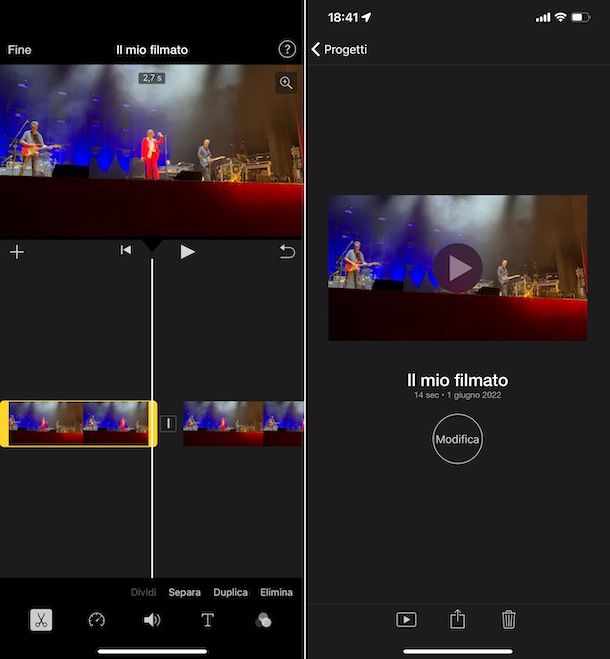
Se, invece, utilizzi un iPhone o un iPad e sei alla ricerca di applicazioni per tagliare video concepite in maniera specifica per i dispositivi della “mela morsicata”, ti consiglio di rivolgerti a iMovie. Nello stranissimo caso in cui non ne avessi mai sentito parlare, si tratta di un’applicazione di video editing sviluppata direttamente Apple per iOS/iPadOS, la quale unisce delle funzionalità molto avanzate a un’interfaccia utente estremamente intuitiva. Ti segnalo inoltre che è totalmente gratis e che è la controparte per device mobile della versione per macOS.
Per usare iMovie, avvia l’app (se non la trovi, puoi scaricarla da App Store gratis) e, una volta visualizzata la sua schermata principale, scegli l’opzione Filmato, quindi seleziona dalla galleria di iOS/iPadOS il video che vuoi editare e fai tap sulla voce Crea filmato situata in basso.
Ora che visualizzi l’editor di iMovie, seleziona il video sulla timeline in basso, sposta il cursore nel punto in cui intendi effettuare il taglio, sfiora l’icona con le forbici collocata a fondo schermata e scegli, dal menu appena comparso, l’opzione Dividi. In seguito, seleziona la porzione del filmato di cui vuoi sbarazzarti e scegli la voce Elimina che trovi sempre in basso. Ripeti questi passaggi per ogni parte del filmato da rimuovere.
A modifiche ultimate, premi sulla voce Fine in alto a sinistra, poi sull’icona della condivisione (quella con il quadrato e la freccia) che si trova in basso e scegli l’opzione Salva video dal menu che compare per salvare il filmato tagliato nella galleria del tuo iPhone o iPad. Per maggiori dettagli, leggi la mia guida su come usare iMovie.
Altre applicazioni per tagliare video gratis
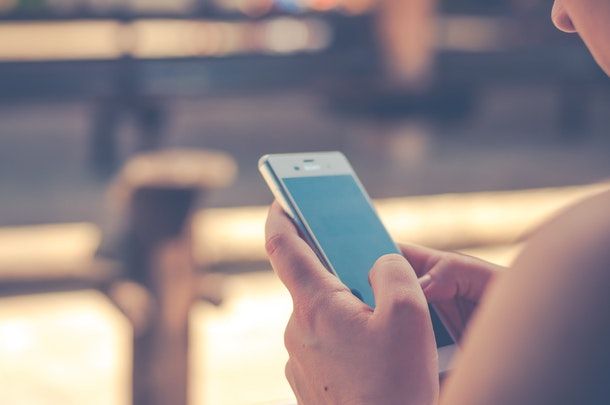
Le soluzioni che ti ho già proposto non ti hanno convinto in modo particolare e, dunque, ti piacerebbe che ti segnalassi altre applicazioni per tagliare video gratis? Detto, fatto! Le trovi elencate qui sotto.
- ActionDirector (Android/iOS/iPadOS) — è una tra le applicazioni per tagliare video più interessanti in circolazione, sia per Android che per iOS/iPadOS. Permette non solo di tagliare i filmati, ma anche di effettuare varie altre opzioni di editing, come impostare effetti di transizione, musiche, scritte ecc. È gratis, ma applica un watermark ai filmati editati e non supporta la risoluzione Full HD a 1080p, ma questi limiti si possono aggirare guardando un video pubblicitario per ogni progetto da esportare (fino a un massimo di due al giorno) oppure tramite acquisti in-app (con costi a partire da 1,99 euro).
- VidTrim (Android) — è una delle più interessanti app per tagliare video gratis Android in circolazione, la quale consente di intervenire sui filmati che gli vengono dati “in pasto” in vari modi, quindi non solo tagliandoli, ma anche unendoli, estraendo fotogrammi ecc. È facilissima da usare e senza fronzoli. Eventualmente c’è anche in una versione a pagamento (costa 3,49 euro) che offre feature extra.
App per tagliare video storie Instagram

Sei finito su questo mio tutorial perché intenzionato a scoprire se esistono delle app per tagliare video storie Instagram? La risposta è affermativa. Puoi innanzitutto avvalerti degli strumenti già inclusi nella stessa applicazione di Instagram, ma se li reputi insufficienti o comunque sia in alternativa puoi rivolgerti preventivamente alle app di editing video che ti ho già segnalato oppure a soluzioni più specifiche. Per tutti i dettagli del caso, ti suggerisco di consultare la mia guida su come fare video edit per Instagram.
App per tagliare video YouTube

Possiedi un canale su YouTube e stai cercando delle soluzioni per smartphone e tablet tramite cui poter editare i tuoi filmati in mobilità? Beh, se le cose stanno così e, dunque, se stai cercando delle app per tagliare video YouTube, sono lieto di comunicarti che si prestano benissimo allo scopo tutte quelle che ti ho già menzionato, ma sappi che ci sono anche delle soluzioni ufficiali messe a disposizione direttamente dalla celebre piattaforma di casa Google, come ti ho spiegato in dettaglio nel mio post su come editare video su YouTube.
Applicazioni per tagliare video su PC

Oltre che mediante smartphone e tablet, vorresti editare i tuoi filmati agendo da computer? In tal caso, non devi far altro che rivolgerti a delle applicazioni per tagliare video su PC. Ce ne sono tantissime, sia per Windows che per macOS e Linux, sia per usi non professionali che per impieghi avanzati. Te ne ho parlato in dettaglio nella mia rassegna sui programmi per tagliare video.

Autore
Salvatore Aranzulla
Salvatore Aranzulla è il blogger e divulgatore informatico più letto in Italia. Noto per aver scoperto delle vulnerabilità nei siti di Google e Microsoft. Collabora con riviste di informatica e ha curato la rubrica tecnologica del quotidiano Il Messaggero. È il fondatore di Aranzulla.it, uno dei trenta siti più visitati d'Italia, nel quale risponde con semplicità a migliaia di dubbi di tipo informatico. Ha pubblicato per Mondadori e Mondadori Informatica.






